
RAPID PROTOTYPING REPORT
快速成型機使用說明 2017-11-17 Chen Bo Tai
Rapid Prototyping(快速成型,俗稱RP)
一種以積層、堆疊構成物體的加法製造,成品精細 度與積層的速度、時間相關,與射出或CNC的成形
方式不同,比較在同一種材料的狀態下,結構強度 較射出、CNC弱

快速成型機-設備、軟體規格
列印機 Atom2.5(包含熱床)
列印技術 FDM ( 熱熔融堆積)
使用材料 PLA聚乳酸
列印範圍 H320mm * Φ210 mm
切片軟體 KISSlicer
中繼檔案
檔案連結 SD記憶卡 .GCODE 檔案格式 .STL

FDM(熔融沉積成型)
將線狀的熱熔材料加熱到一定的溫度,形成半熔融狀態,將材 料擠出在平面,反覆進行堆疊作業,印出立體物件。

PLA(Poly-Lactic Acid)聚乳酸
加工溫度 170~230℃
材料強度 高
熱塑性
植物性澱粉 高
熱收縮 低
光亮鮮豔
加熱時無異味
可回收、生物降解
外觀為主,外觀面朝上
列印方向選擇
以最大接觸面最佳
結構為主,結構面朝上
垂直速度快於水平速度
不需支撐結構
Support 支撐結構的使用
柱體(垂直列印平面) 和緩曲面變化
中空拱型
需要支撐結構
錐體(角度小於60°)
過橋處(距離小於6mm)
接觸面積小、高重心
劇烈曲面變化

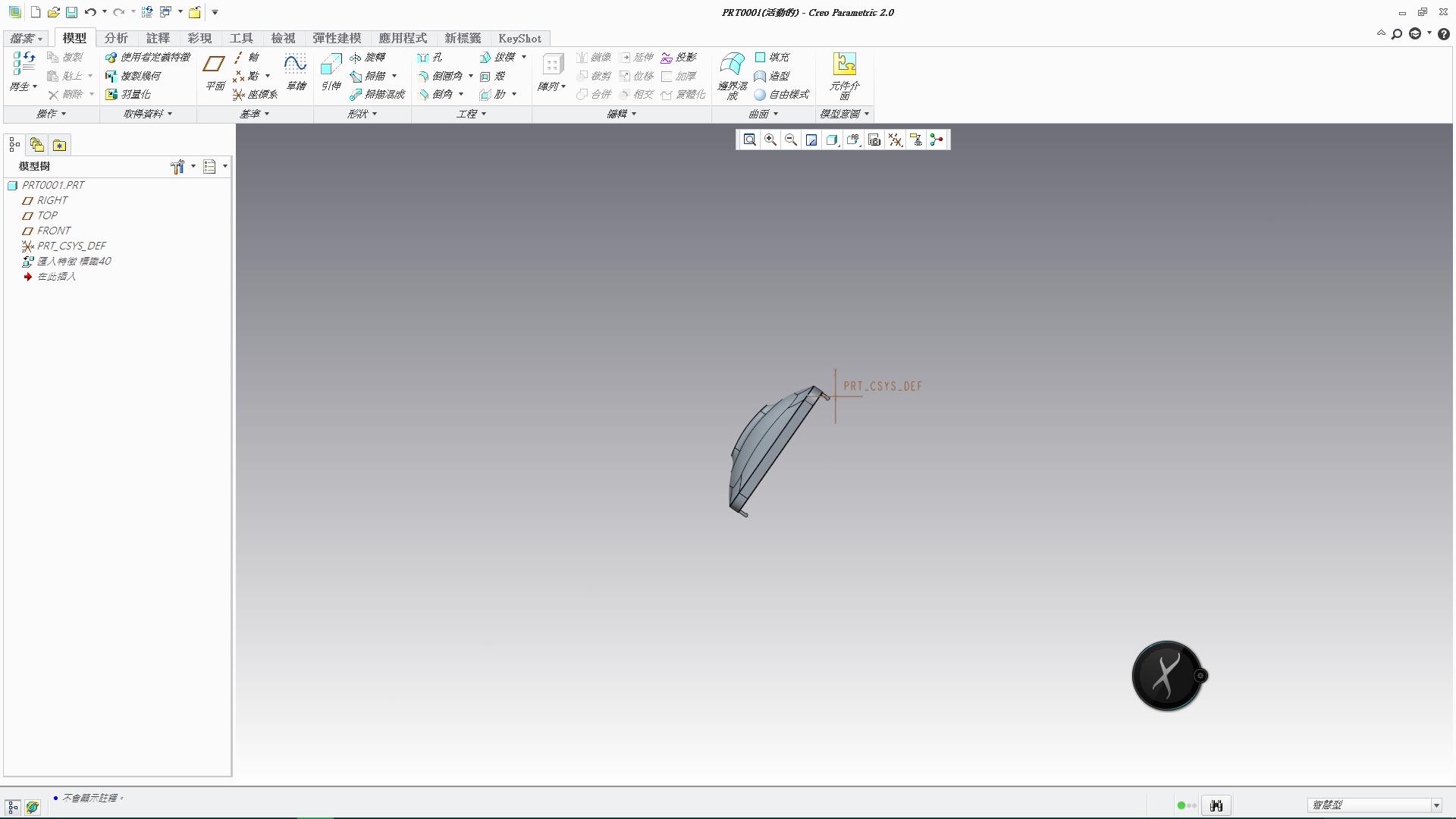




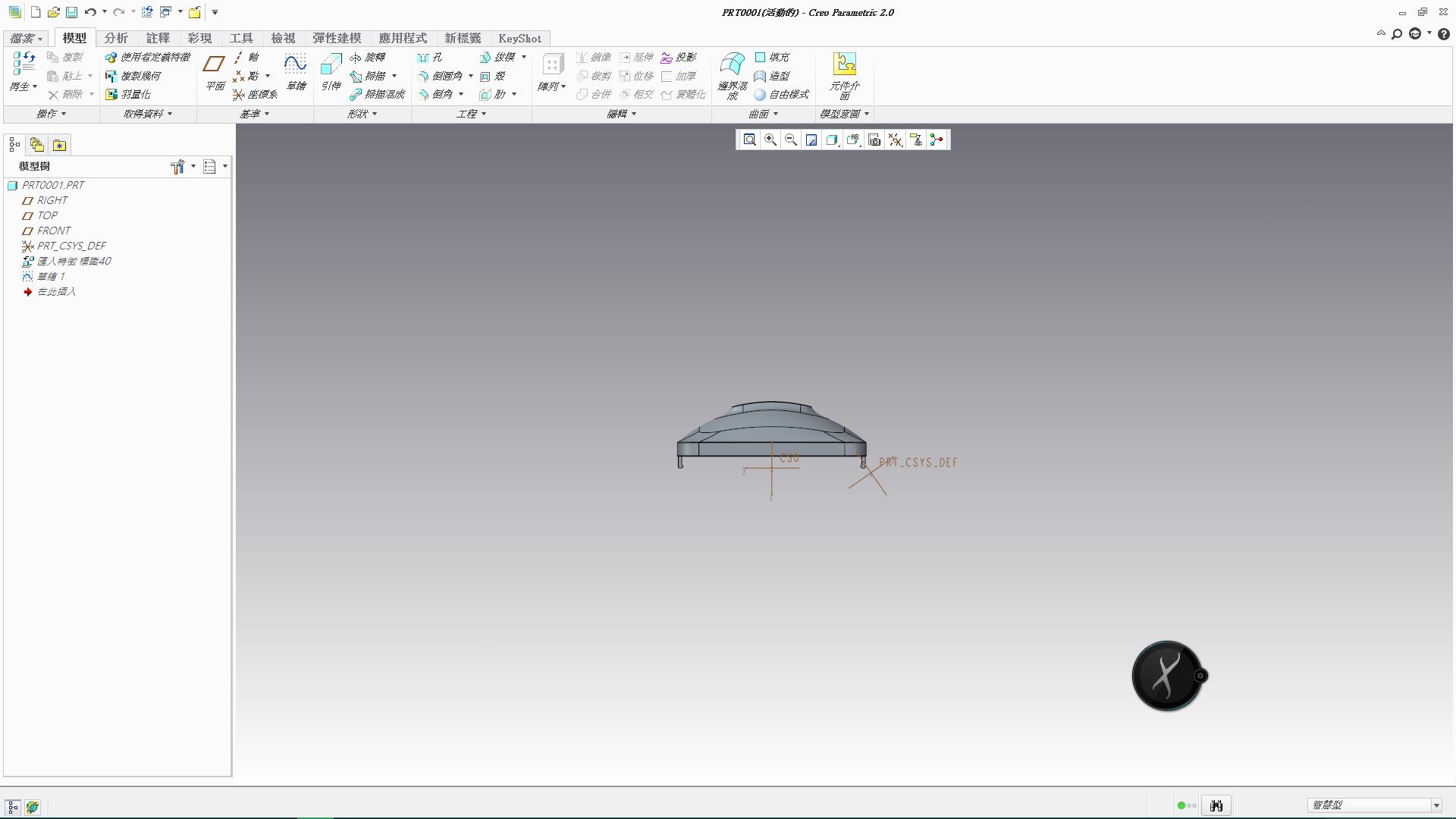
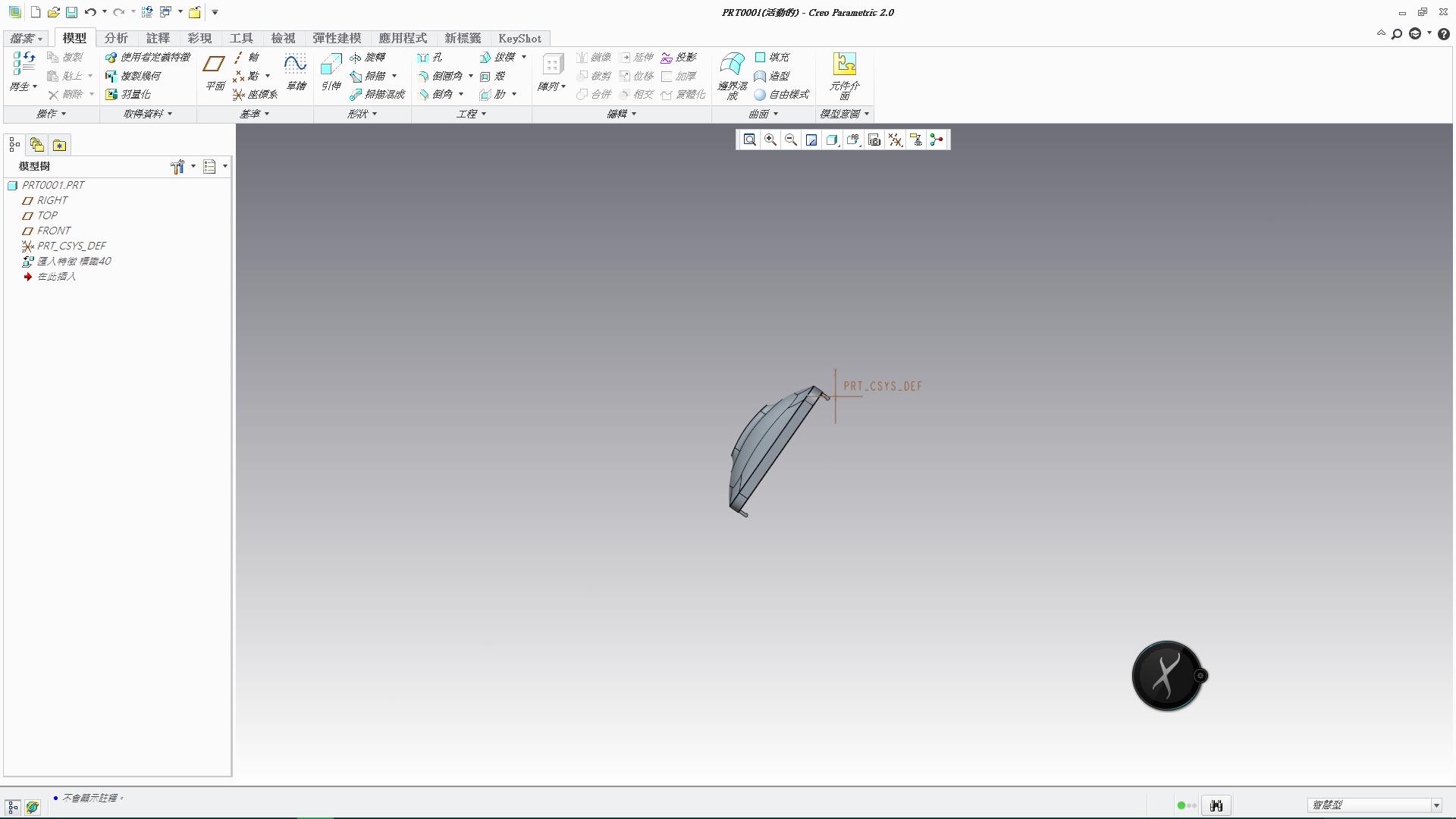

實體顯示 實體與路徑顯示 上視圖路徑顯示
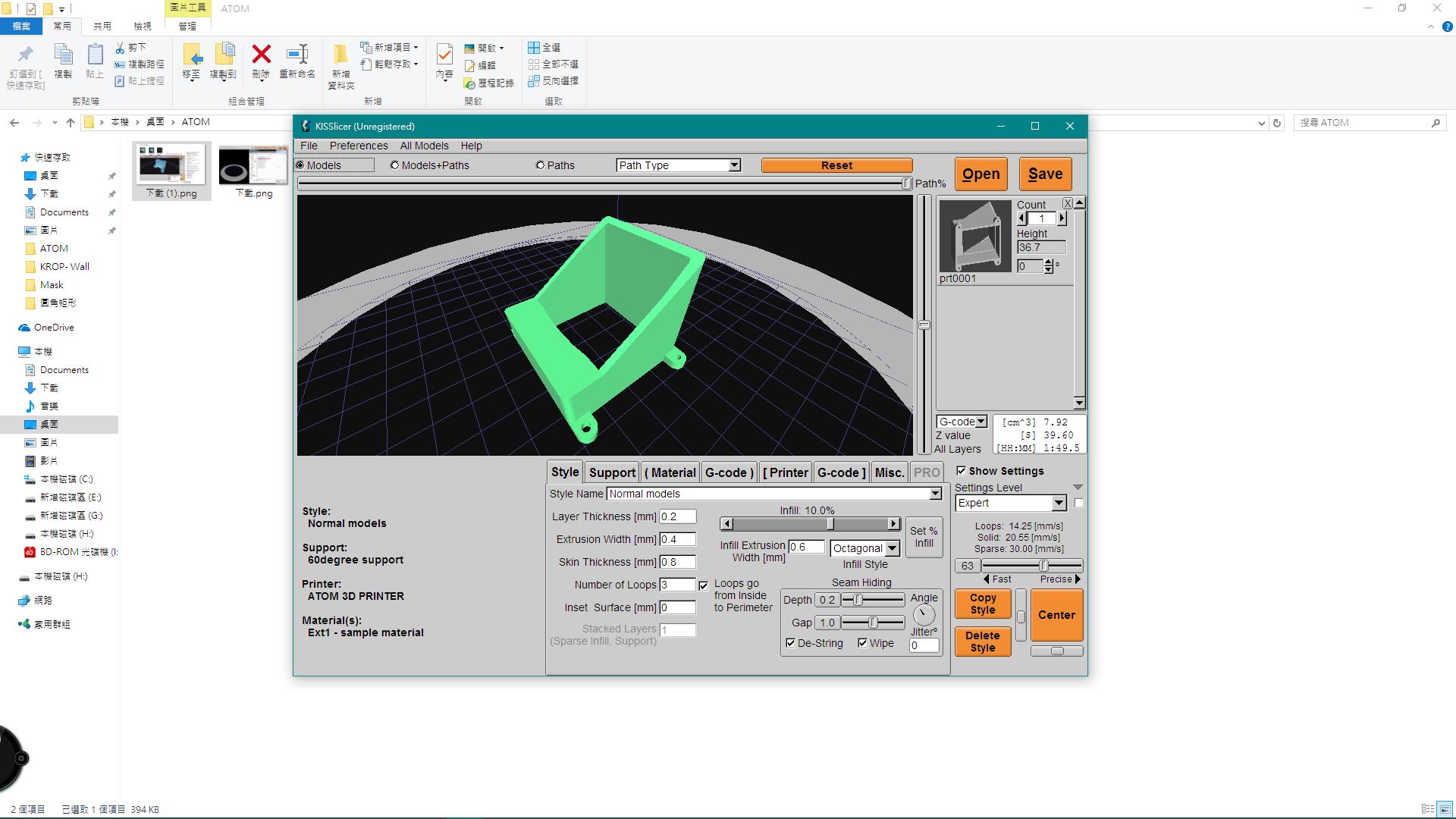


顯示每層路徑的起始點到終點
KISSlicer切片軟體-介面環境
顯示模型數量、高度、角度
右鍵面版功能如下:
Revert to original height-模型切換回原高度 (尺寸)
Scale by X-以X軸的尺寸比例,對整體尺寸進行調整
Inch->mm-公英制切換
Count-數量
Transform axes:
X=>UP-模型X軸向變更為Z軸向
Y=>UP-模型Y軸向變更為Z軸向
Mirror X or Z axis-對各軸進行鏡射
Flip upside down-將模型上下顛倒
Restore original orientation-回到最初方向
顯示當層的列印路徑(由第一層到最後一層)
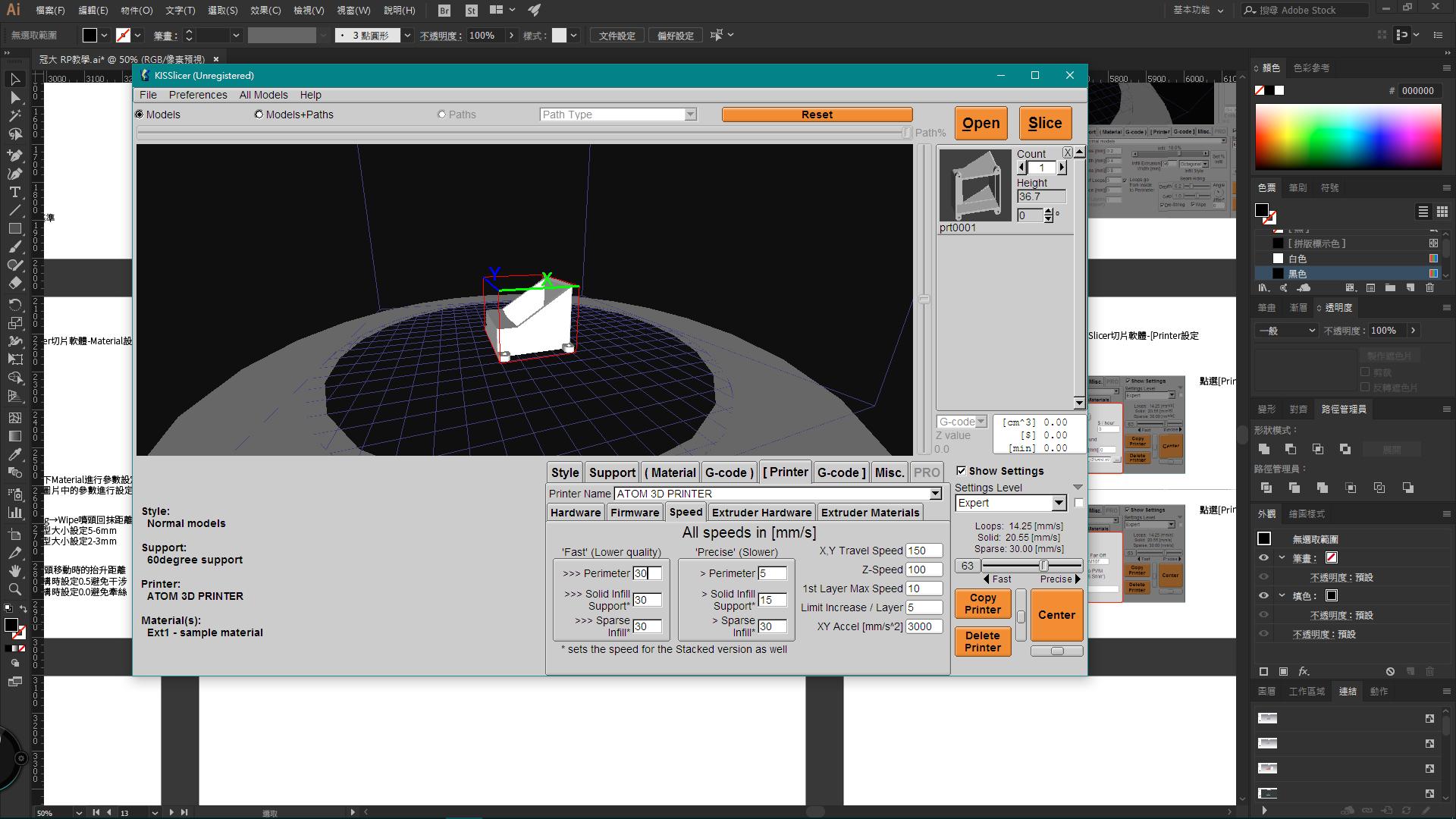





Style Name 有Normal、Small兩種模式
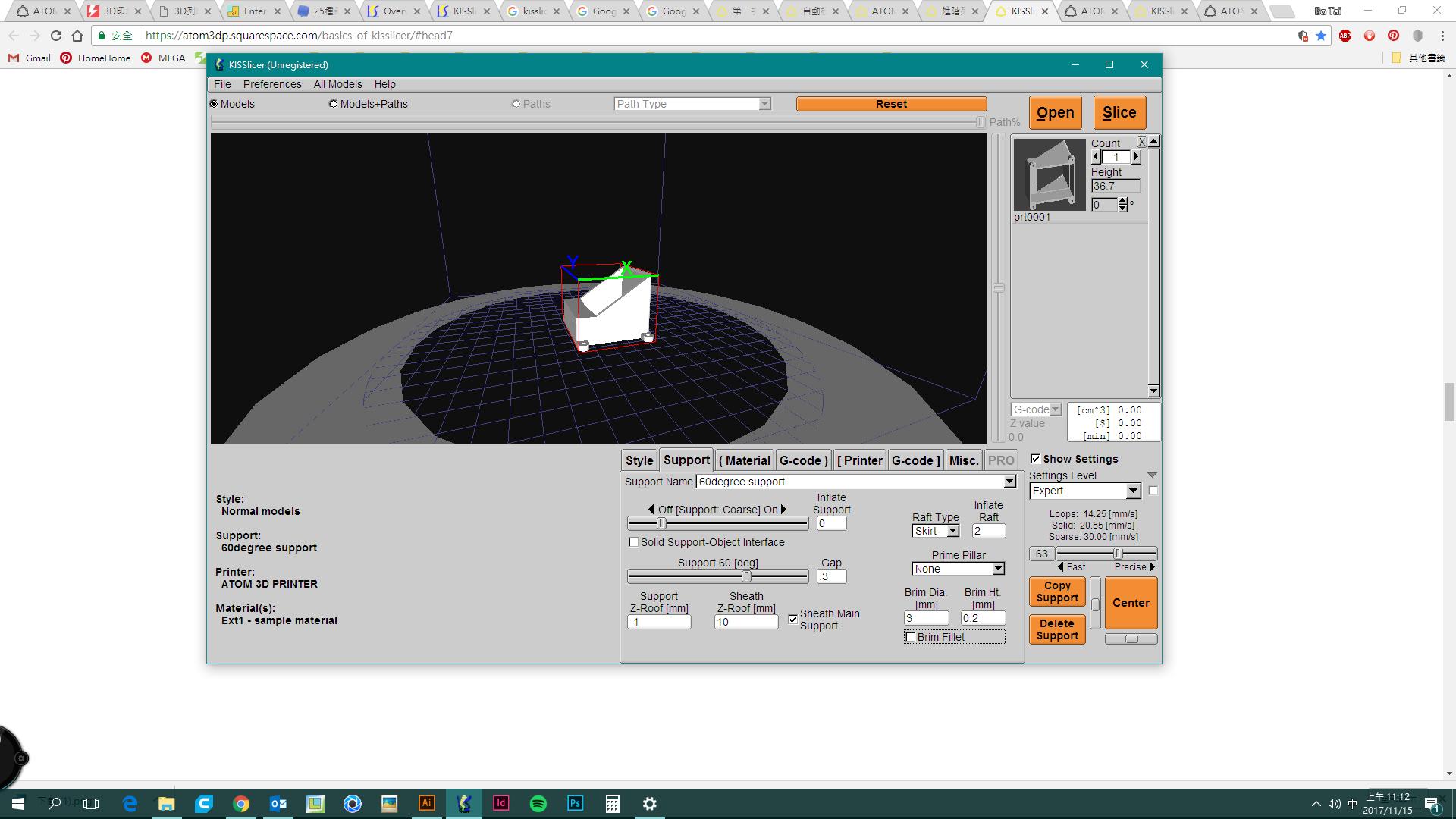

點選右下Support進行參數設定
並參照圖片中的參數進行設定
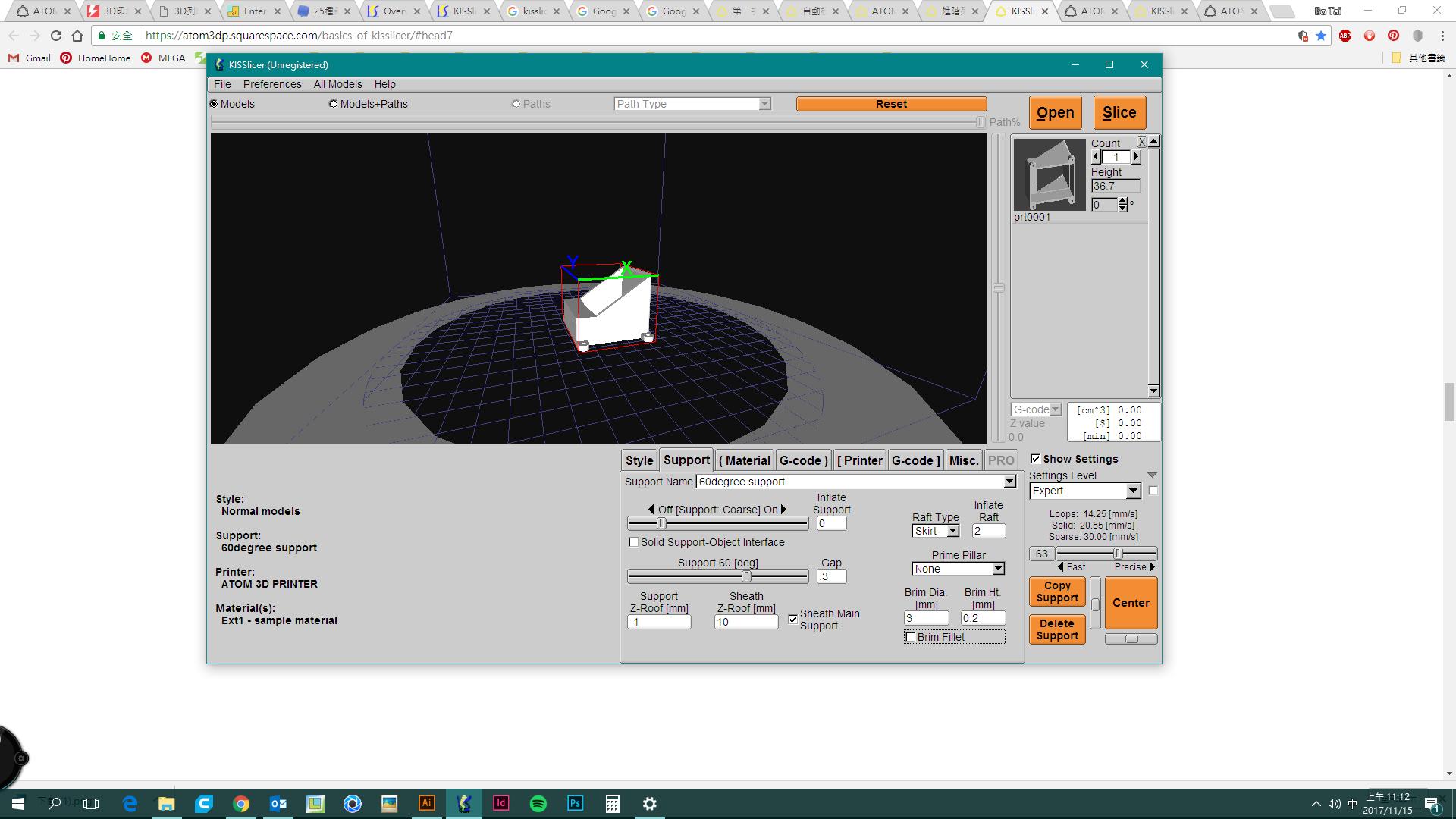
KISSlicer切片軟體-Support設定
Raft Type底板支撐樣式 通常列印時選用Skirt
底板接觸面積小時選用Grid
Support Density 支撐密度
有7種疏密程度可以選擇
有需要時通常選擇Coarse

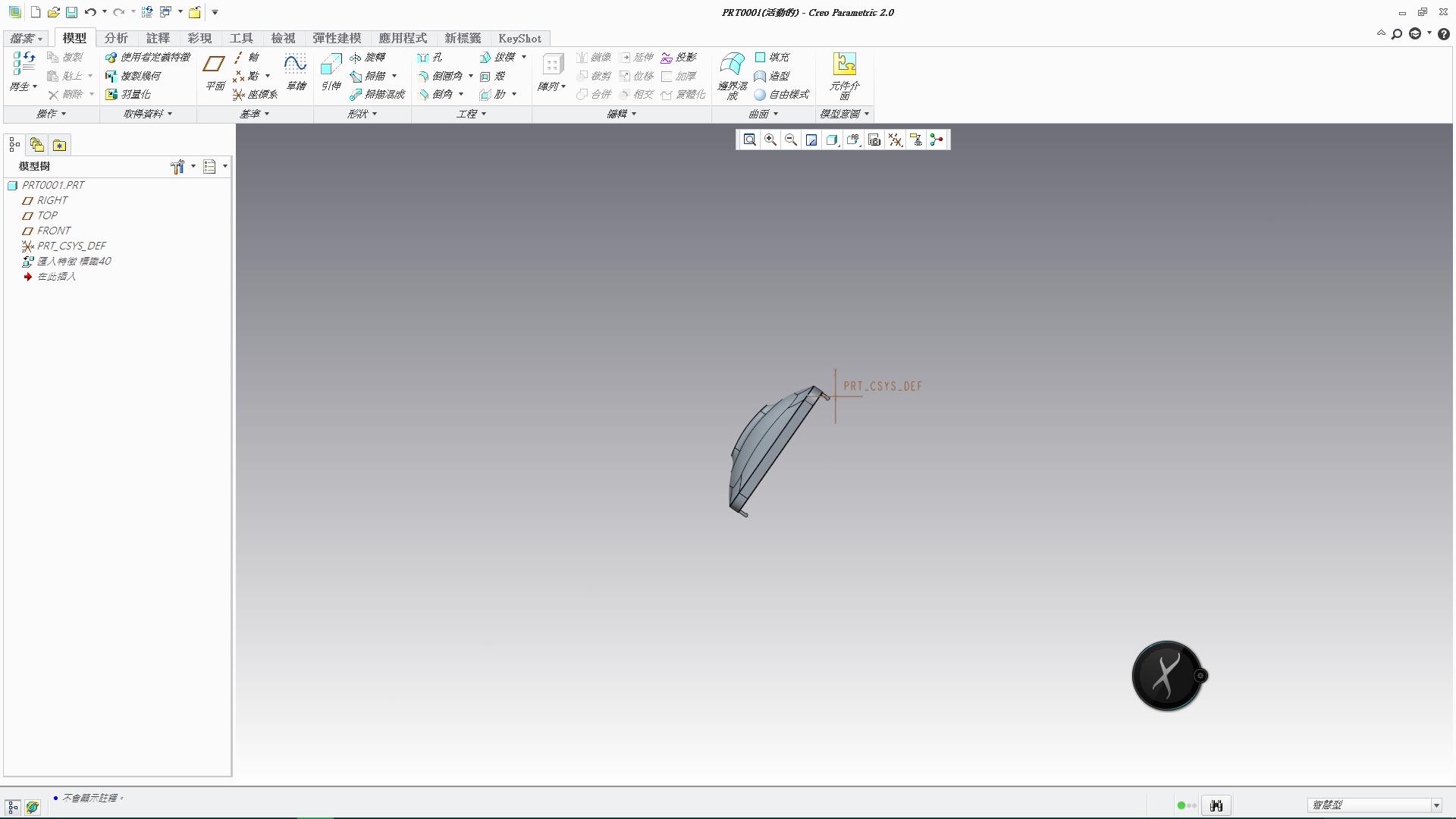

KISSlicer切片軟體-Material設定
點選右下Material進行參數設定
並參照圖片中的參數進行設定
小型模型大小設定2-3mm
Z-life噴頭移動時的抬升距離 封閉結構時設定0.5避免干涉 開放結構時設定0.0避免牽絲 Destring→Wipe噴頭回抹距離 通常模型大小設定5-6mm

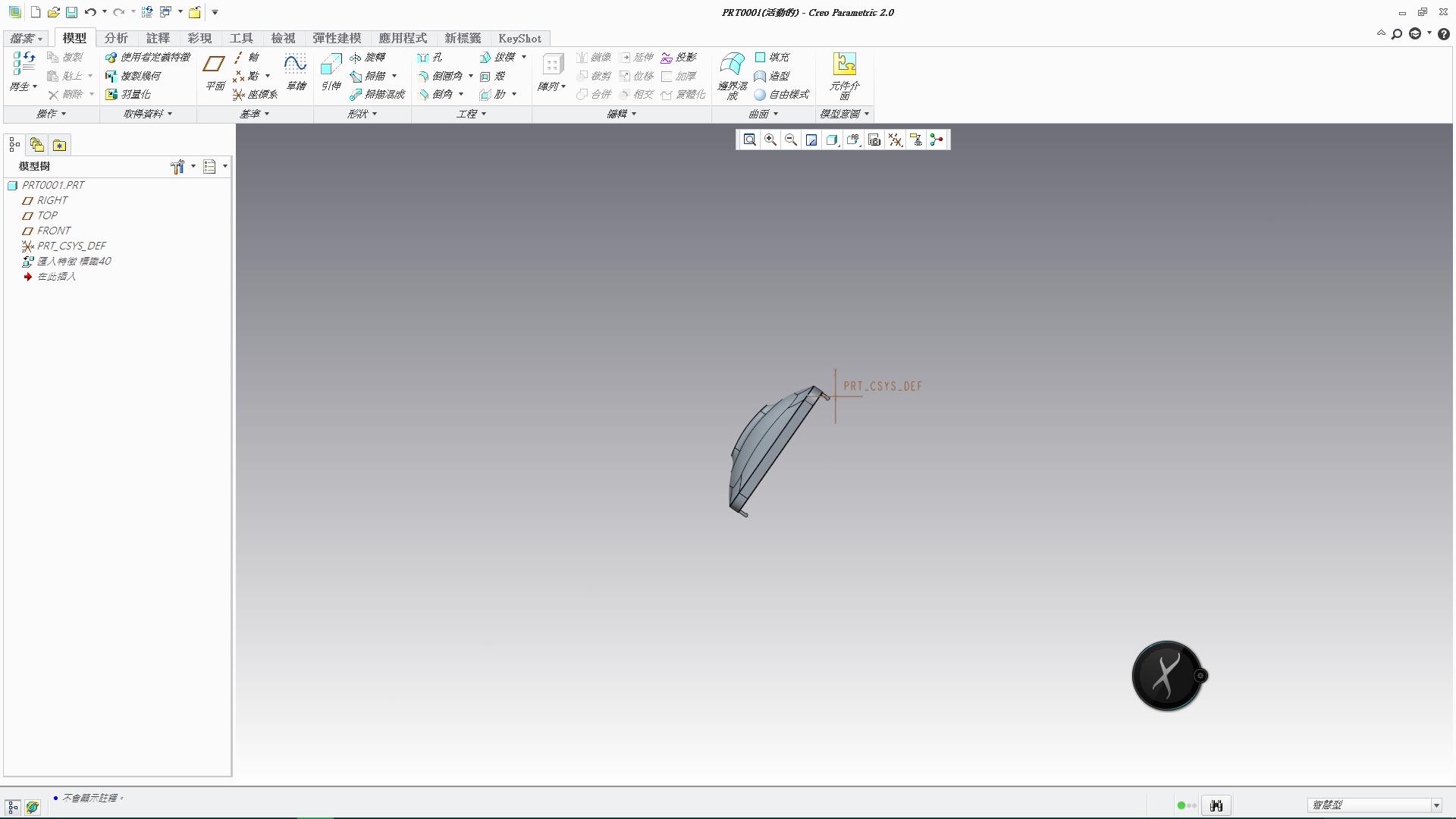

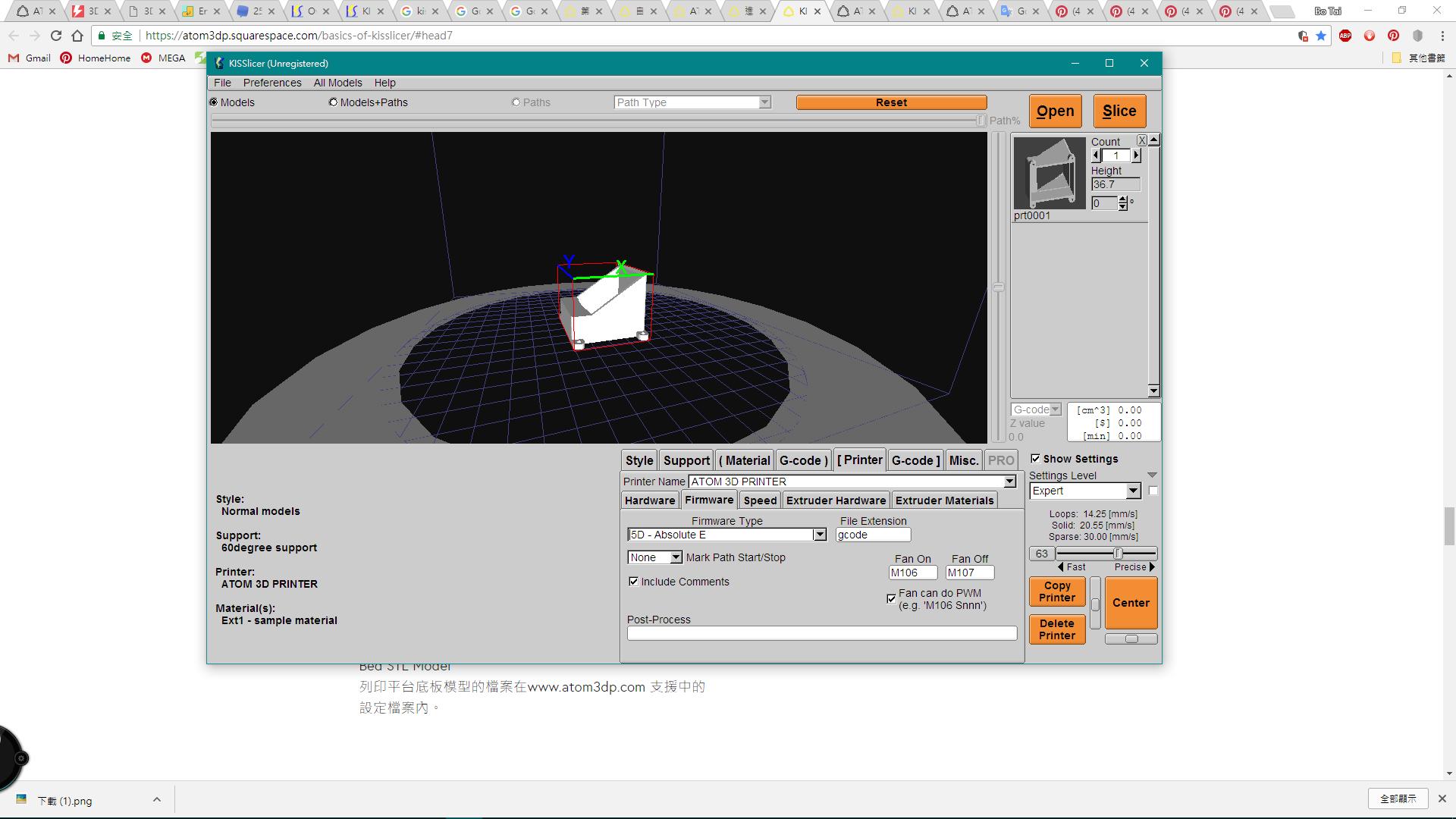
Bed Size 設定機器列印尺寸為X→210 Y→210 Z→320
Bed STL Model連結Bed.stl列印平台模型 已附在切片軟體的壓縮檔,路徑須為全英文
Z offset調整噴頭高度,建議調整單位為±0.1mm
Firmeare Type擠出機設定為5D-Absolute E

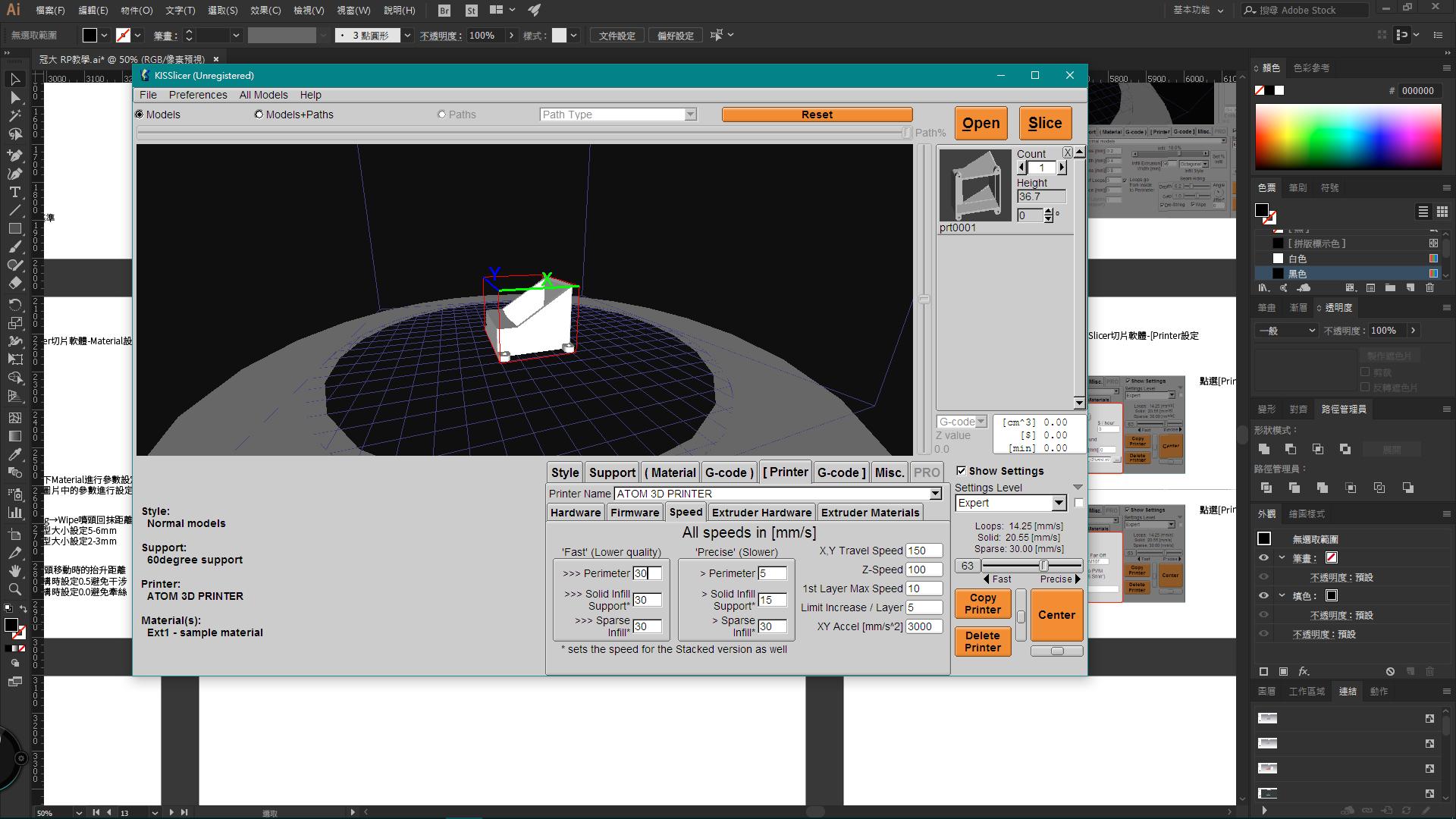


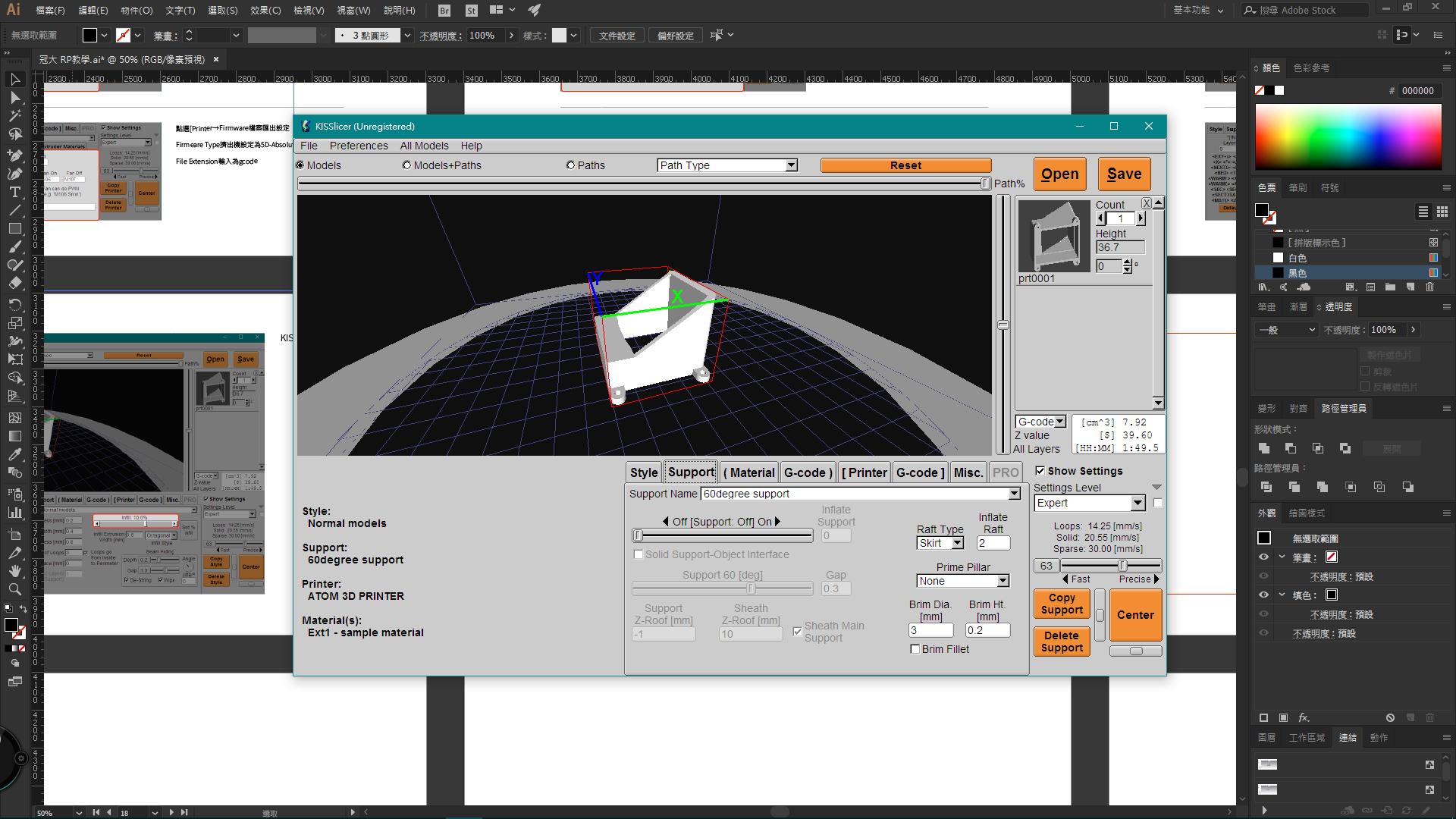

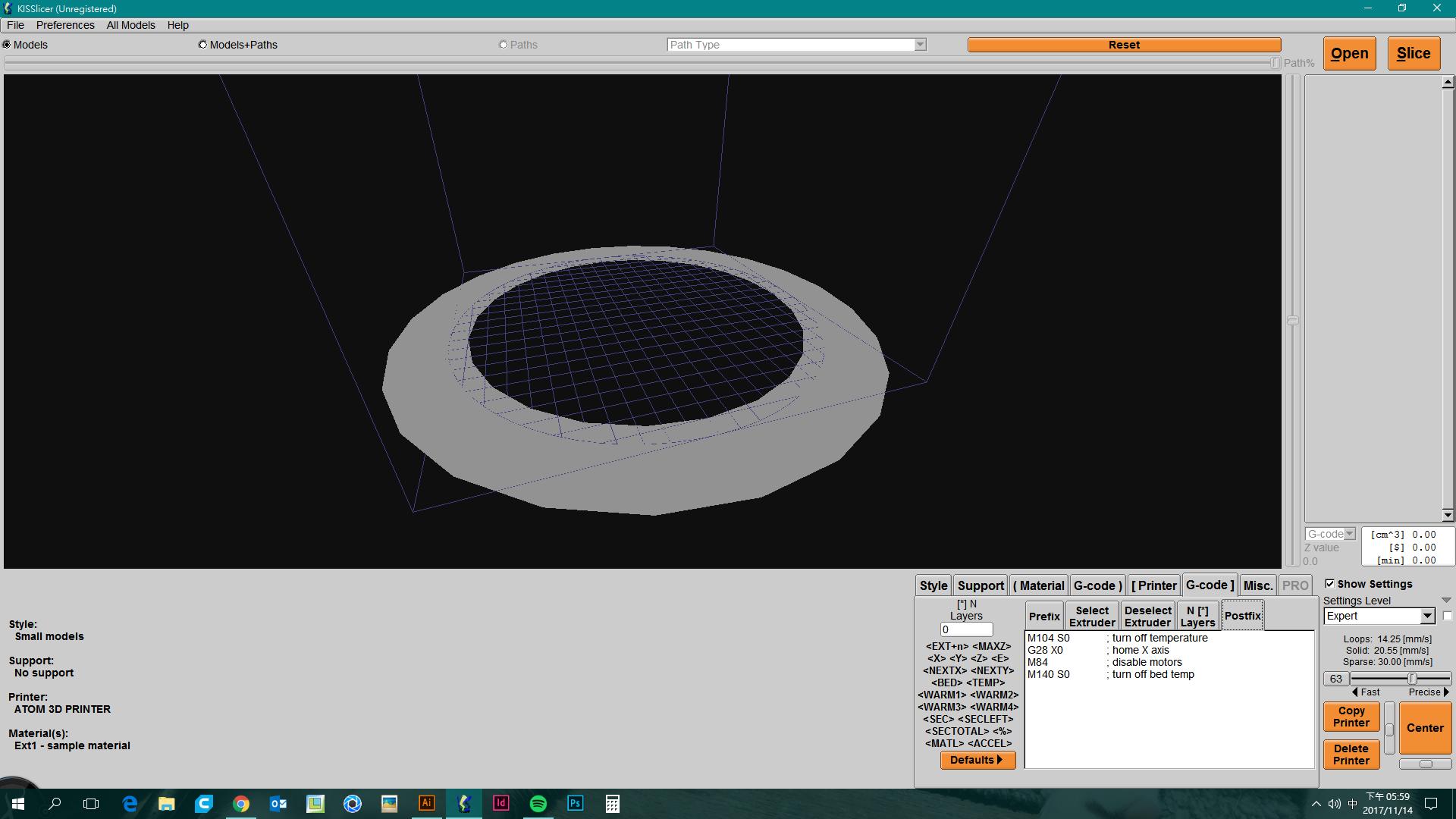
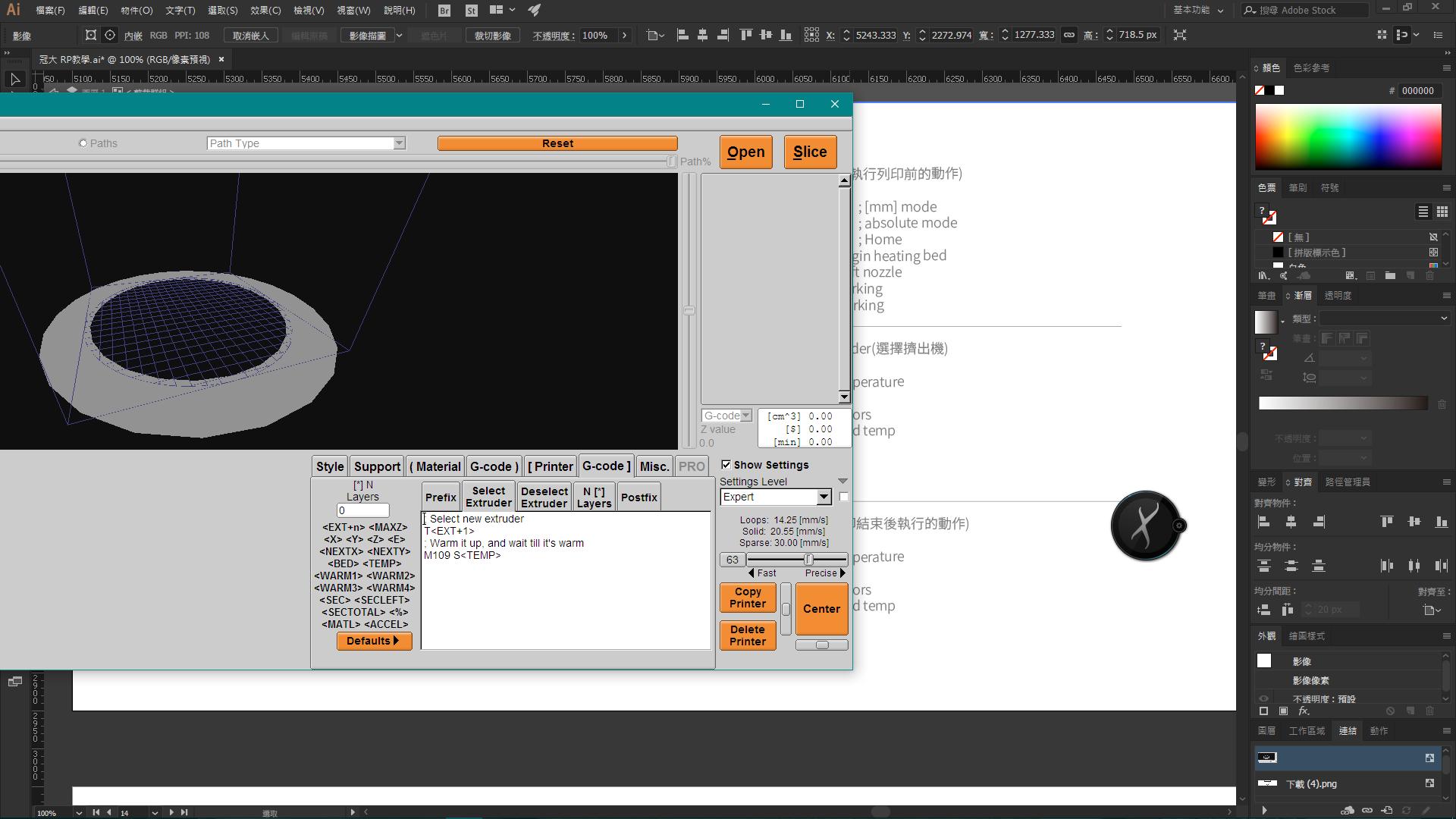
;移動噴頭到定位加熱。
;選擇擠出機,面對機台左側為0,右側為1 ;設定達到預設溫度後開始列印 ;設定印表機以[mm]為單位 ;設定印表機為絕對座標模式 ;快速移動噴頭到Z方向高度50mm ;移動噴頭到定位加熱。
點選G-code]→Postfix(列印結束後執行的動作)
輸入
M104 S0
G28 X0
M84
M140 S0 ; [mm] mode ; absolute mode ; Home ; begin heating bed ; lift nozzle ; parking ; parking ; turn off temperature ; home X axis ; disable motors ; turn off bed temp
;停止對所有步進馬達的供電 ;關閉熱床的加溫
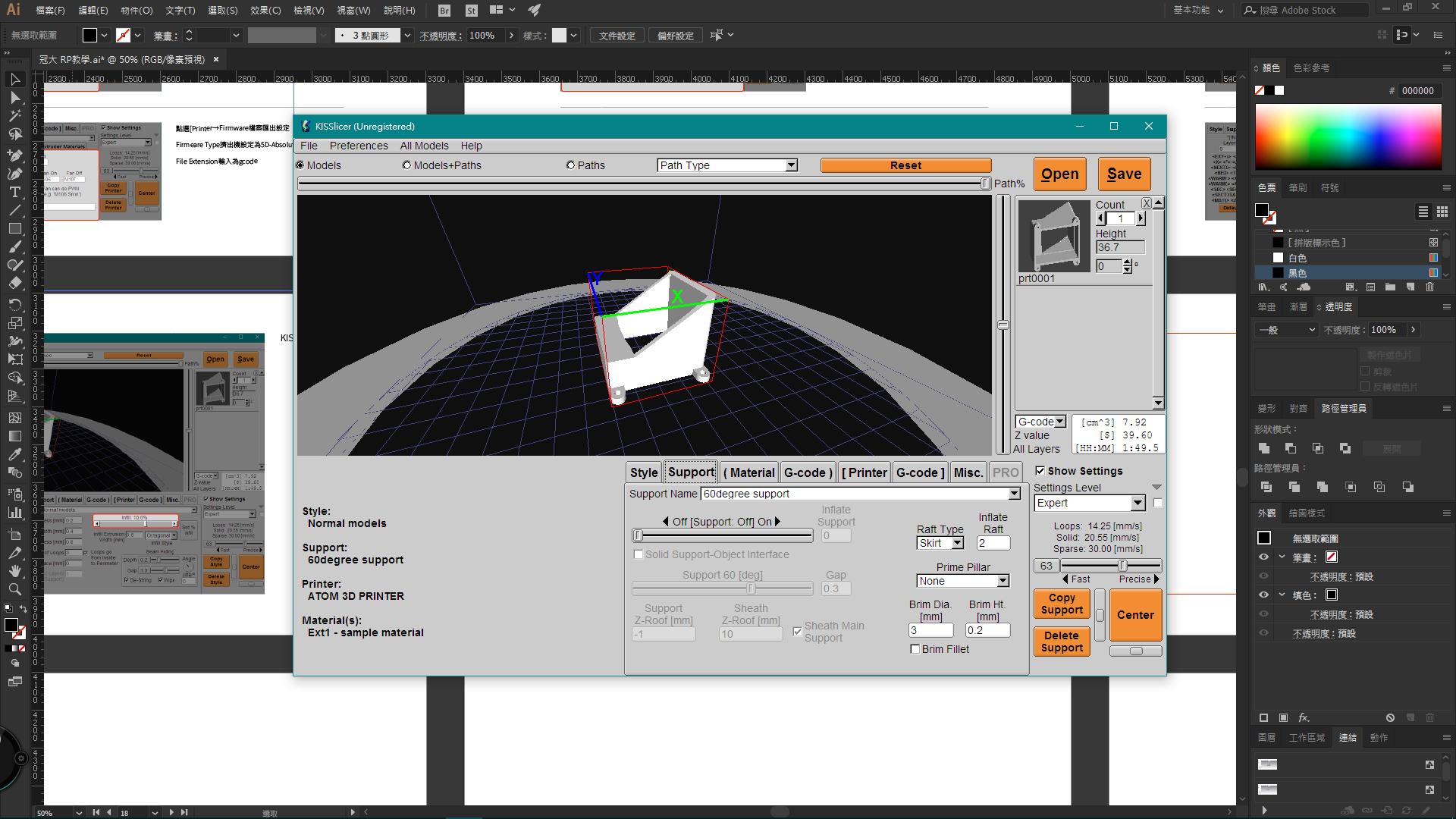







KISSlicer切片軟體-檢查模型
切片前利用Models+Paths功能
透視檢查模型的狀態
模型上有特別標註的色塊代表模型轉.STL 時產生的瑕疵、破圖,若範圍不大對於列印 的成品品質影響較小
色塊標示越往上接近紅色就代表破圖的嚴 重性,視情況會嚴重影響列印的過程,建議 重新轉檔


點選Style進行切片設定
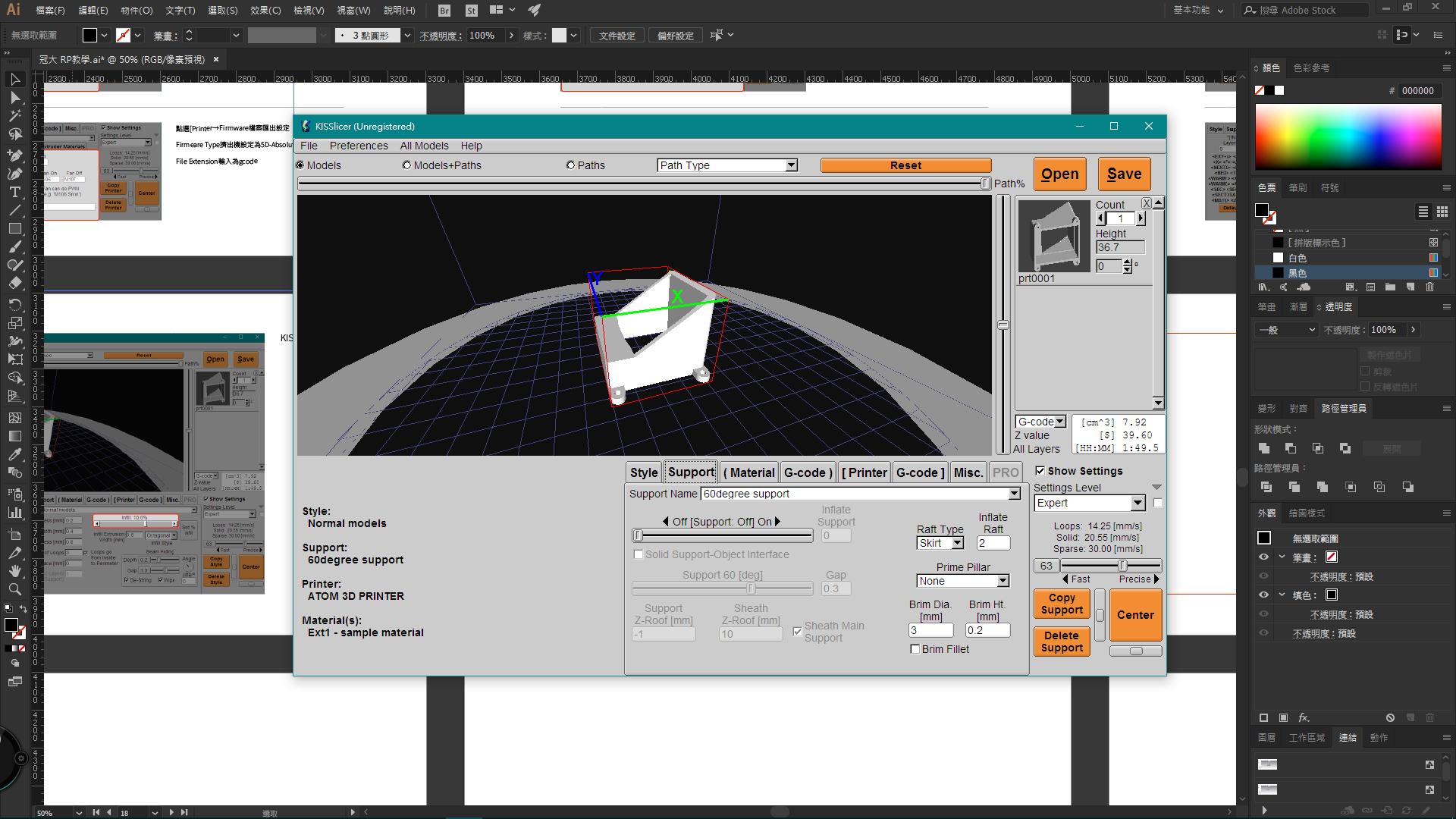
KISSlicer切片軟體-支撐密度
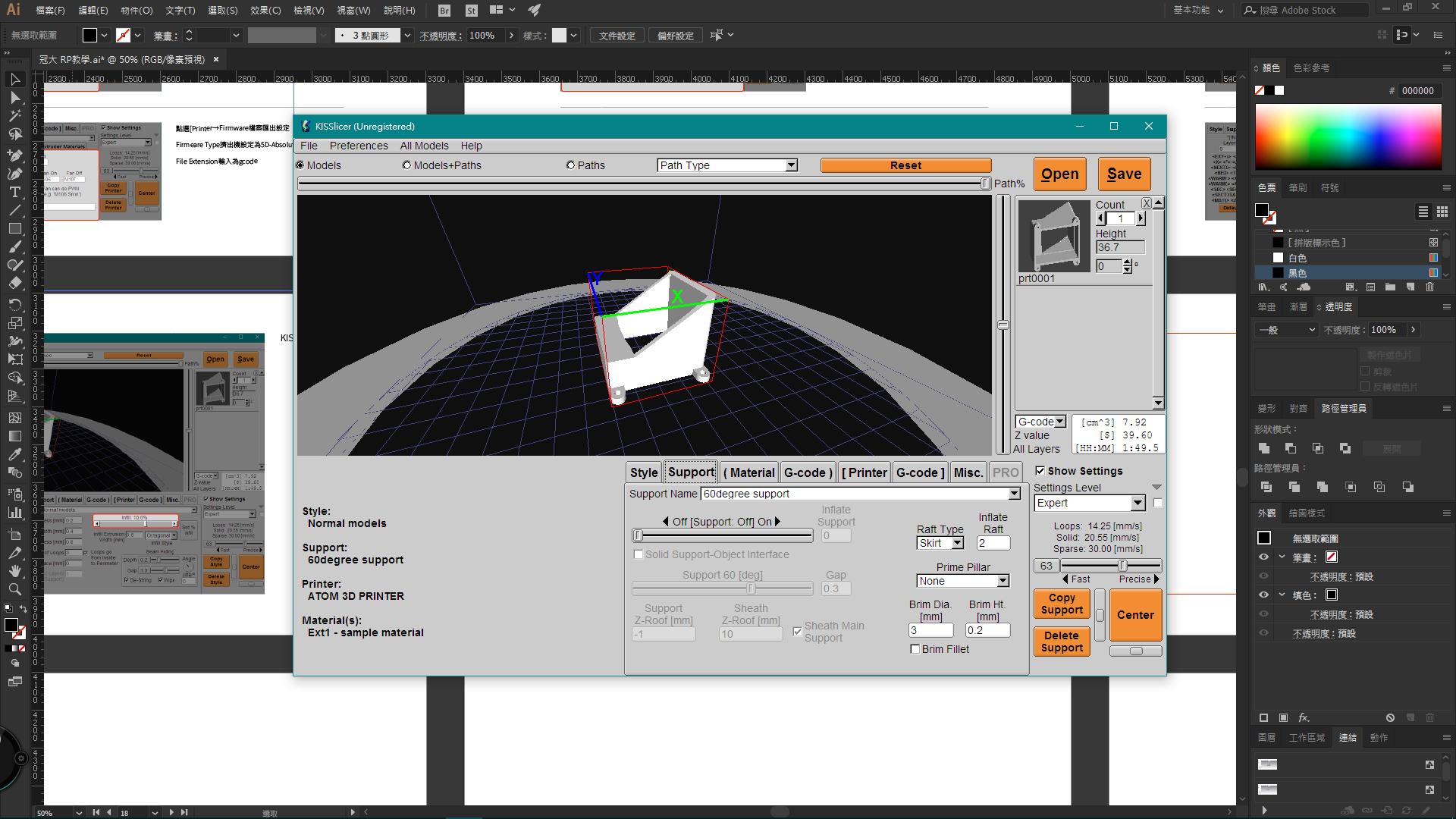
點選Support進行切片設定
依照模型判斷是否需要增加底板的面積
依照模型判斷是否需要支撐結構

KISSlicer切片軟體-切片
設定完後點選Slice進行模型切片

利用三種不同的顯示方式檢查切片模型
依照模型判斷列印速度 (列印的精細度與速度成反比)
KISSlicer切片軟體-檢查路徑 切片後使用Models+Paths以及Paths功能檢查路徑
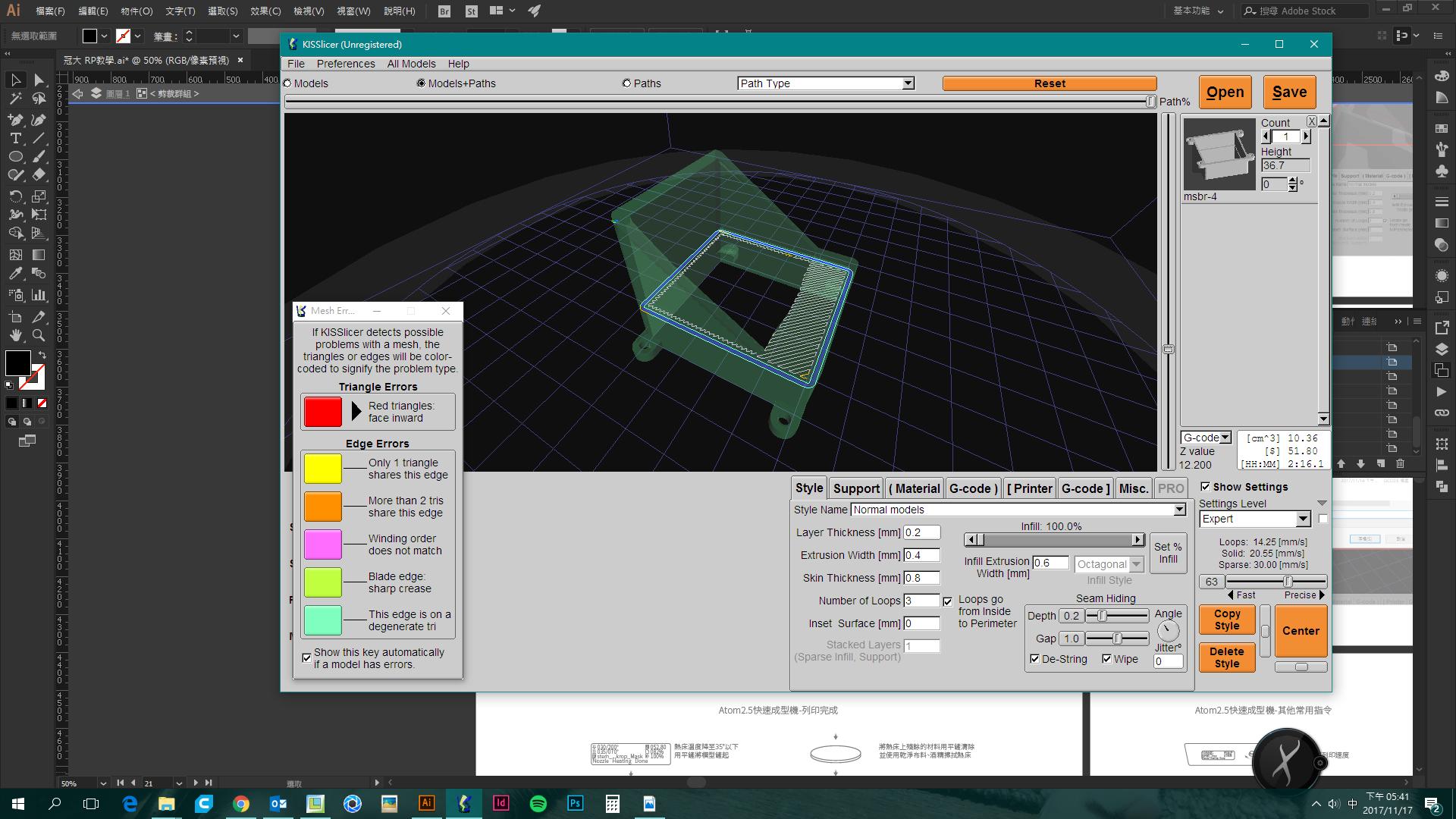
將側邊拉桿上下拉動
檢視從第一層到最後一層的路俓是否干涉


列印平台 熱床
開關位於面對機台左後方

Atom2.5快速成型機-基本介紹
控制旋鈕 LCD 螢幕
Nozzlestem_...kropHeating Done
按壓進行設定
旋轉進行選擇
現在噴頭溫度/目標噴頭溫度
現在熱床溫度/目標熱床溫度
列印檔案名稱
當前狀態備註
目前進度 200/200° 052.80 082% 100% 070/070° Nozzlestem_...krop_Mask Heating Done
目前X Y Z座標
列印速度
Atom2.5快速成型機-自動校正
按壓控制旋鈕進入選單
Nozzlestem_...kropHeating Done
Filaments
Bed Leveling
Print Form SD
Print Newest File
選擇Bed Leveling

靜置五分鐘後 使用布料擦拭清理噴頭 使用乾淨布料、酒精擦拭熱床
Main
Preheat Nozzle
Run Auto Level
Adiust Offset
Info Screen
Prepare
Control
Filamenta
Load E1
Unload E0
Unload E1
Cool Down
選擇Bed Leveling→Preheat Nozzle
加熱噴頭
Main
Preheat Nozzle
Run Auto Level
Adjust Offset
噴頭溫度到達200°
選擇Filamenta
Preheat Nozzle
Run Auto Level
Adjust Offset
Cool Down
噴頭溫度到達200°
選擇Filamenta→Unload E0排料
Zero Height : 000.00
選擇Bed Leveling→Run Auto Level
執行多點自動校正
在熱床與噴頭間擺放一張平整A4紙 選擇Adjust Offset降下噴頭
前後左右平移紙張檢查噴頭與熱床的距離 使用旋鈕調整鬆緊,校正完成後向下按壓旋鈕
Control Prepare Info Screen Filamenta
按壓控制旋鈕進入選單
Atom2.5快速成型機-開始列印
Main Disable Steppers
Home Preheat Preset 1
選擇Prepare
選擇
Prepare→Preheat Preset 1
加熱噴頭以及熱床

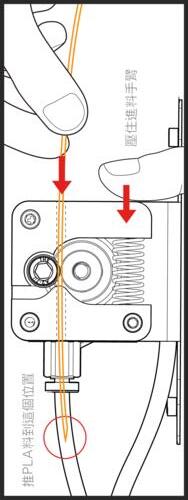
Main Preheat Nozzle
Load E0 Load E1
噴頭溫度到達200°
選擇Filamenta→Load E0進料
使用乾淨布料、酒精擦拭熱床
Filaments
Bed PrintLeveling Form SD Print Newest File

熱床溫度達到70°
選擇Print From SD
→選擇要打印的檔案
檢查印製中的第一層是否有問題 之後約30分鐘到1小時檢查一次
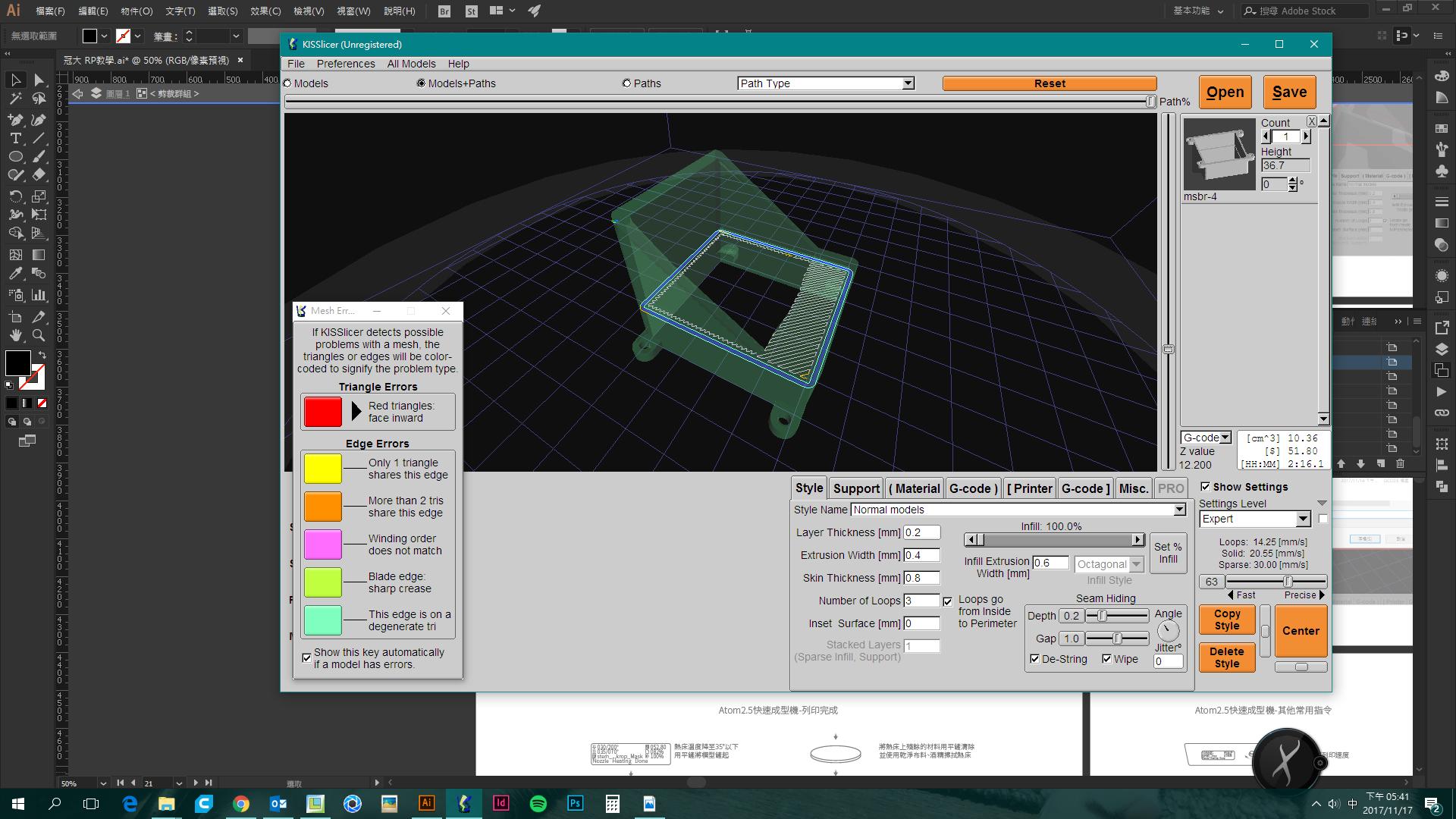
035/070°
030/200° 052.80 082% 100%
Nozzlestem_...krop_Mask Heating Done
Main
Preheat Nozzle
Load E0
Load E1
Atom2.5快速成型機-列印完成
熱床溫度降至35°以下
用平鏟將模型鏟起
選擇Filamenta→Preheat Nozzle
加熱噴頭
Load E1
Unload E0
Unload E1
Cool Down
噴頭溫度到達200°
選擇Filamenta→Unload E0排料
將PLA線材整捆取下整理
收納進防潮櫃

排料完5分鐘後
使用布料擦拭清理噴頭
將熱床上殘餘的材料用平鏟清除 並使用乾淨布料、酒精擦拭熱床
將未使用的機台關機
Atom2.5快速成型機-其他常用指令
Control Tune
Info Screen Filamenta
列印中
旋鈕可以用來調整列印速度
相關教學連結
Nozzle Speed
Main Bed 200 100 070
列印中
Prepare會被替換成Tune選單
KISSlicer切片軟體與設定檔
KISSlicer功能與參數介紹
KISSlicer切片設定技巧
Pause Print
Pause Print Move
Stop Print
Stop Print & Home
Load E1
Unload E0
Unload E1
Cool Down
列印中選擇Tune選單
Speed調整列印速度、Nozzle調整噴頭溫度
Bed調整熱床溫度、Fan Speed調整風扇速度
列印中可選擇
Pause Print暫停列印、Pause Print Move暫停列印移動
Stop Print停止列印、Stop Print & Home停止列印回到原點
降溫
選擇Filamenta→Cool Down進行噴頭降溫
選擇Bed Leveling→Cool Down進行熱床降溫
Atom 2.5 自動校正教學
Atom 2.5 初次操作教學
Atom 2.5 機台維護
